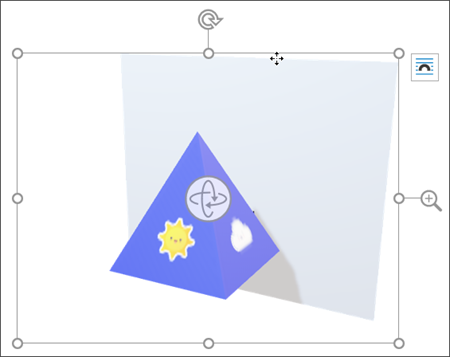Po wstawiniu modelu 3D do Office zostanie na wstążce w obszarze Model 3D karta kontekstowa. Na tej karcie dostępne są różne sposoby wyświetlania modelu 3D.
Galeria Widoki modeli 3D zawiera zbiór wstępnie ustawionych widoków, których możesz użyć dla swojego obrazu. Możesz na przykład szybko wybrać widok z góry lub widok z góry.

Jeśli masz wiele modeli 3D i nie możesz zaznaczyć tego, z którym chcesz pracować, kliknij okienko zaznaczenia, aby włączyć listę obiektów. Następnie możesz łatwo zaznaczyć obraz lub obrazy, które chcesz zaznaczyć.
Narzędzie Wyrównaj ułatwia umieść obraz na stronie lub slajdzie — na przykład u góry lub z boku.
Powiększenie & pozwala kontrolować dopasowanie obrazu 3D w ramce. Kliknij przycisk Kadrowanie & , a następnie kliknij i przeciągnij obiekt w ramce, aby go przenieść. Użyj strzałki powiększenia po prawej stronie ramki, aby powiększyć lub pomniejszyć obiekt w ramce.